こんにちは、kei(@KeiKei0815blog)です!
以前に以下のツイートをしました。
Googleアナリティクスの使い方ちゃんと理解しないでPV数だけみて終わる日々が続いてました...
深く活用できるように今日からちょっとずつ勉強しようと思います✍️
— kei@ウェブ (@KeiKei0815blog) May 31, 2021
Googleアナリティクスの使い方ちゃんと理解しないでPV数だけみて終わる日々が続いてました...
深く活用できるように今日からちょっとずつ勉強しようと思います
ブログ運営をしていて、リアルタイムやPV数をただなんとなくみたりして、Googleアナリティクスを有効的に活用できていませんでした。

ちょっとずつGoogleアナリティクスを使いこなせるように、今回は、Googleアナリティクスで便利な機能「セグメント」について備忘録として残しておきます。
セグメントは、ある程度データが溜まってくると役立つ機能なので、ぜひ参考にしてみてください。
Googleアナリティクスのセグメントでできること

Googleアナリティクスのセグメントでは、セッションやユーザーごとに絞り込みができます。
使い方についてはこの後詳しく紹介しますが、セグメント機能を使うことで、リピーターが何人いるのか?など細かいデータを把握できます。
他にも、ECサイトでは、誰が商品を買ってくれたのか?買ってくれなかったのか?など細かくみることができます。
購入しなかったユーザーと購入してくれたユーザーの行動の違いをデータとして知ることができるので、戦略的な対策を打てることがメリットですね。
Googleアナリティクスでセグメントをしてみよう!

では、実際にGoogleアナリティクスでセグメントのやり方を紹介していきます。

セグメント機能は、すでに登録されている22種類のセグメントを使うか、自分でセグメントを作る方法があります。
今回は、登録されているセグメントをセッティングするやり方と、自分でセグメントを作るやり方2つをご紹介したいと思います。
登録されているセグメントを使う!
まずは、登録されているセグメントの設定から紹介します。
お使いのGoogleアナリティクスを開きまして、サイドバーメニューの「行動 → サイトコンテンツ → すべてのページ」を開きます。
続いて、以下画面の「+セグメントを追加」をクリックします。
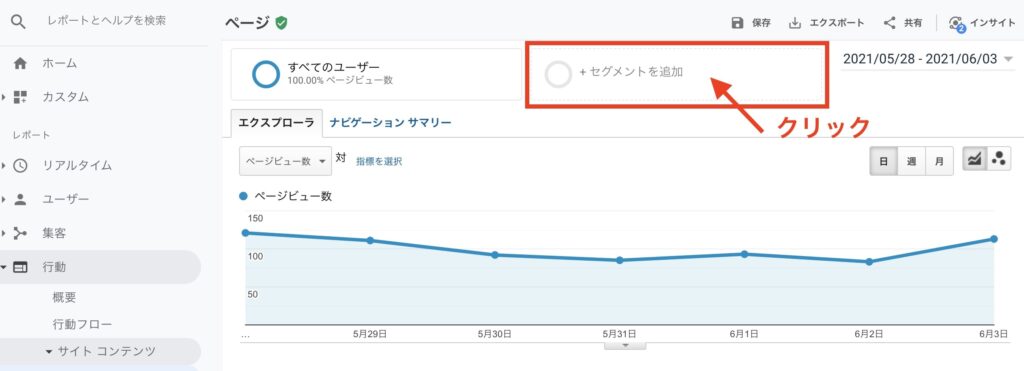
選択すると、絞り込みたい条件が出てくるので、1つ選んで「適用」をクリックします。
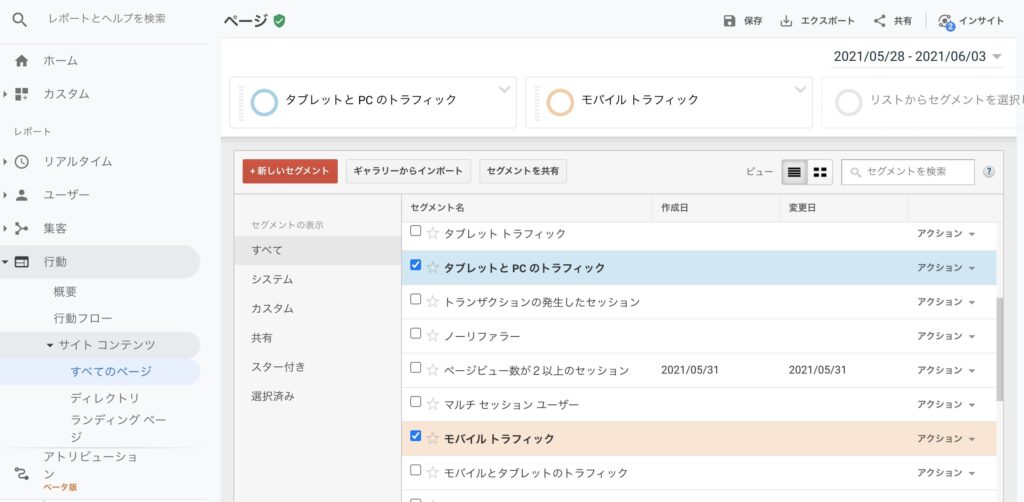

その他に、ブログであれば「PCユーザー」と「スマホユーザー」どちらのユーザーが多いかを分けて使うことができます。
調べたいデータに合わせてセグメント設定をしてみてください。
セグメントを自分で作る!
続いて、セグメントを自分で作る方法です。

メモ
セッションは、Webサイトの訪問数のことです。ユーザーがサイトを訪問してから離脱するまでを”セッション1”として計測します。
まずは、「2セッション以上あったユーザー」の設定方法からです。
先ほどと同じように「行動 → サイトコンテンツ → すべてのページ」をクリックして、「+セグメントを追加」をクリックします。
画面が切り替わりましたら「+新しいセグメント」というボタンがあるので、こちらをクリックします。
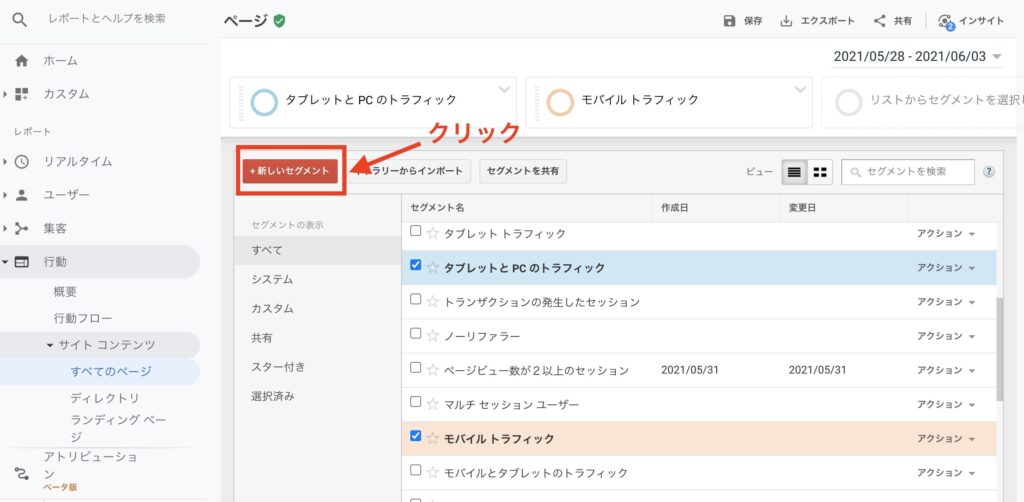
以下の画面になりましたら、「条件」をクリックして、必要な項目を入力していきます!
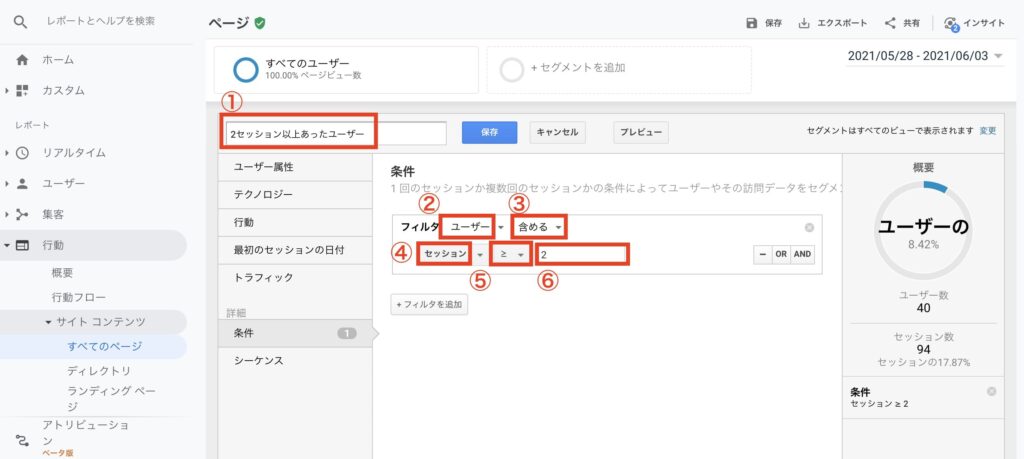
- 分かりやすいセグメント名を付けます。今回は、「2セッション以上あったユーザー」で入力します。
- フィルタを「ユーザー」に切り替えます。
- 「含める」に切り替える。
- プルダウンの中に「セッション」があるので選択します。
- 「≧」をクリックします。
- 数字の2を入力します。
条件の設定ができましたら、「保存」をクリックして完了です。
最後に、「5ページ以上閲覧したユーザー」の設定方法です。

5ページ以上ある場合は、以下の条件で設定してあげます。
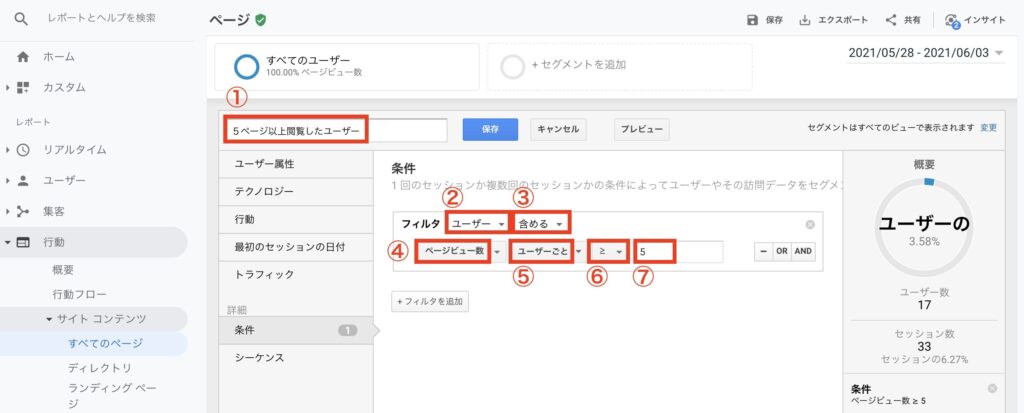
- セグメント名を付けます。「5ページ以上閲覧したユーザー」で入力します。
- フィルタを「ユーザー」に切り替えます。
- 「含める」に切り替える。
- 「ページビュー数」を選択します。
- 「ユーザーごと」をクリックします。
- 「≧」をクリックします。
- 数字の5を入力します。
最後に、先ほどと同じように条件の設定ができましたら、「保存」をクリックして完了です。
この設定をしておくことで、ヘビーユーザーやユーザーがどれだけページ内を回遊してみてくれているのか分析できます!
ある程度、数字がたまったらブログ記事が一人のユーザーがどのくらい記事を読んでくれているのか理解できるので、ぜひ活用してみてください!
Googleアナリティクスのセグメント:まとめ

今回は、Googleアナリティクスでセグメントのやり方を紹介してみました。
繰り返しになりますが、セグメント機能を使うことで、サイトやブログの細かい分析ができるので、大変役立つ機能の1つです。
今までボーッと眺めていたアナリティクスもセグメントを使うことで、ちゃんとした分析と対策ができそうですね。
ぜひ活用してみてください!
ここまで読んでいただき、ありがとうございました。

